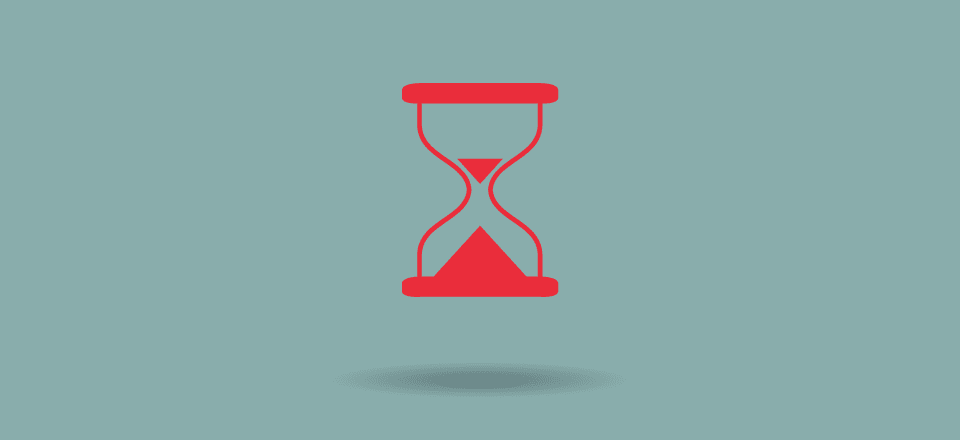
Algunas publicaciones de WordPress son como la leche. Es decir, son buenos cuando los escribiste por primera vez, pero una semana (por no hablar de un mes o un año) después, se vuelven un poco amargos y no son tan útiles. Publicaciones como anuncios de temporada, detalles de eventos, concursos que han finalizado, obsequios, etc. En esos casos, es posible que desee agregar una fecha de vencimiento de WordPress para que sus lectores sepan que el contenido de su publicación ya pasó su fecha de vencimiento.
¡Buenas noticias! Puede agregar fechas de vencimiento a las publicaciones de WordPress… con el complemento de terceros correcto. En esta publicación, te daré un tutorial rápido para ambos:
- Añadir una fecha de caducidad a tu publicación
- Cambiar el contenido de una publicación después de su fecha de vencimiento
Y luego también sugeriré un complemento premium que puede brindarle aún más funcionalidad.
Hay dos razones principales por las que podría considerar agregar una fecha de vencimiento de WordPress.
En primer lugar, si su contenido realmente es sensible al tiempo, esa es una situación bastante buena para agregar una fecha de vencimiento. Por ejemplo, si está escribiendo sobre una venta en otra tienda que vence en una semana, no beneficia mucho a sus visitantes continuar mostrando su publicación una vez que finaliza la venta.
Cupones, obsequios, eventos… todos son buenas razones para agregar una fecha de vencimiento.
Pero también puede usar una fecha de vencimiento para crear escasez artificial, incluso si su publicación realmente no necesita una fecha de vencimiento. La escasez agrega un sentido de urgencia al contenido de su publicación.
Si los visitantes no actúan pronto… podrían perderse la oportunidad. ¡Y a nadie le gusta perderse! Por eso inventamos un acrónimo: FOMO, o miedo a perderse algo.
Si opta por la ruta de la escasez artificial, en realidad puede aplicar dos tipos diferentes de vencimientos…
Vencimientos regulares vs. perennes
Una fecha de caducidad regular es lo primero que te viene a la mente cuando piensas en dar una caducidad a una publicación de WordPress. Es decir, establece una fecha y hora específicas en las que su publicación debe vencer y la publicación expira para TODOS en ese momento.
Los vencimientos de Evergreen tienen un enfoque un poco diferente. En lugar de aplicar la misma fecha de finalización a cada visitante, los vencimientos permanentes son diferentes para cada visitante según la primera vez que esa persona visite su sitio.
Por ejemplo, si establece una caducidad perenne de 7 días desde la primera visita de un visitante, cada visitante tendrá su propia cuenta regresiva única de 7 días (según las cookies ).
El complemento que voy a usar en el siguiente tutorial puede ayudarlo a agregar el primero. Y si necesita un vencimiento permanente, le sugeriré un complemento premium que puede manejar eso en la siguiente sección.
Cómo agregar una fecha de vencimiento simple de WordPress
Para agregar una fecha de vencimiento básica de WordPress, sugiero un complemento gratuito llamado Simple Post Expiration . Si bien hay algunos complementos que pretenden hacer el trabajo, me gusta este porque proviene de Pippin Williamson (el mismo tipo detrás de Restrict Content Pro y Easy Digital Downloads ).
Para configurar correctamente los vencimientos de publicaciones con los complementos, deberá completar dos pasos:
- Establezca una fecha de vencimiento general para su publicación
- Use un código abreviado para decirle al complemento qué hacer con el contenido de su publicación después de la fecha de vencimiento.
1. Establezca la fecha de vencimiento general para su publicación
Este primer paso es bastante simple. Cada vez que vaya a agregar o editar una publicación, obtendrá una nueva pestaña Caduca en la opción Publicar . Todo lo que necesita hacer es seleccionar el día en que desea que caduque su publicación:
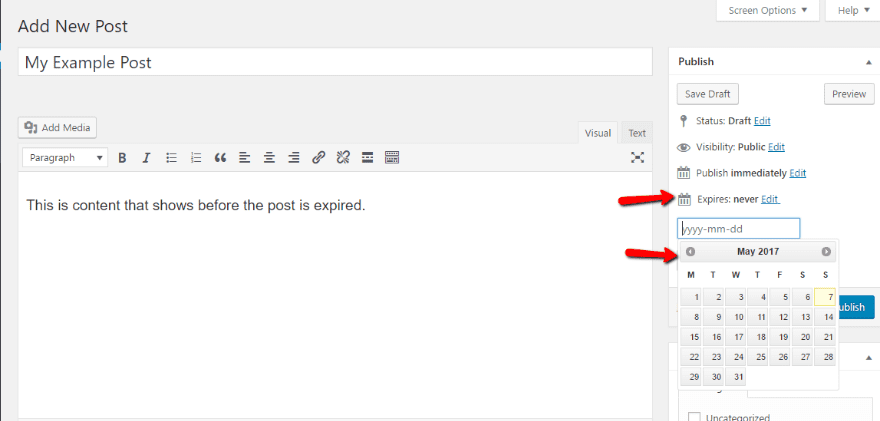
Luego, cuando llegue esa fecha, el complemento agregará automáticamente texto antes del título de la publicación para indicar que ha caducado:
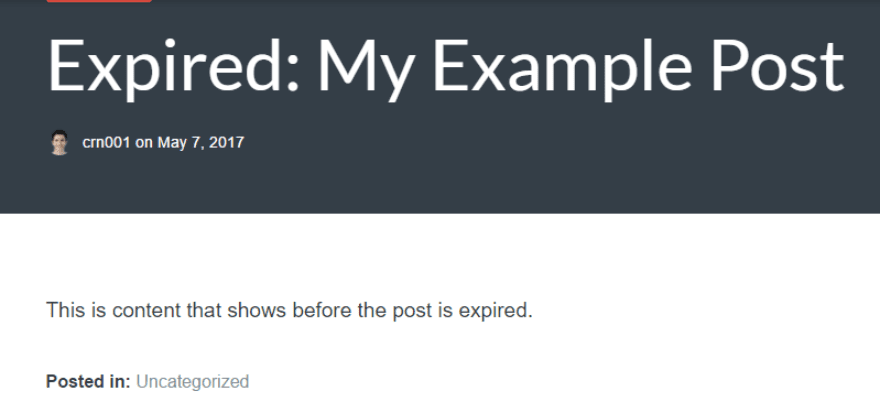
Pero mientras el complemento agrega este texto al título de su publicación, deja el contenido de su publicación sin cambios. Al menos hasta ahora.
Para cambiar su contenido una vez que caduque una publicación, puede envolver el contenido que desea cambiar en un código abreviado.
2. Envuelva contenido caducado en código corto
Para indicar el contenido que desea que caduque, puede usar el código abreviado [expires]. Por ejemplo, así es como funcionaría el valor predeterminado con mi ejemplo anterior.
En el backend, se vería así:
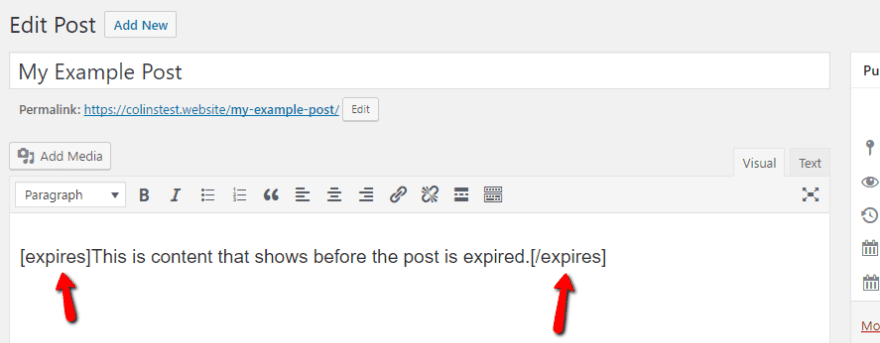
Y eso se vería así en el front-end:
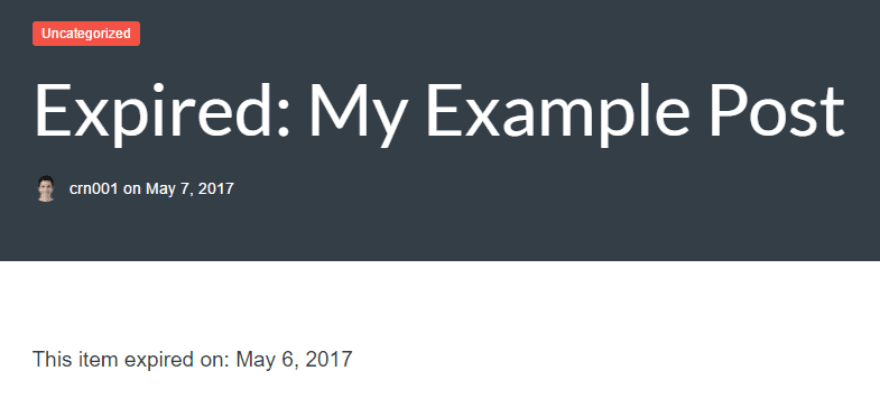
Pero el shortcode también te permite personalizar el mensaje que se muestra una vez que caduca una publicación. Al agregar expired = ‘su mensaje’ al código corto, puede hacer que el mensaje sea lo que quiera.
Por ejemplo, usar el código abreviado [expires expired=’Lo sentimos, este contenido ya no está disponible’] conduciría a esto en el front-end:
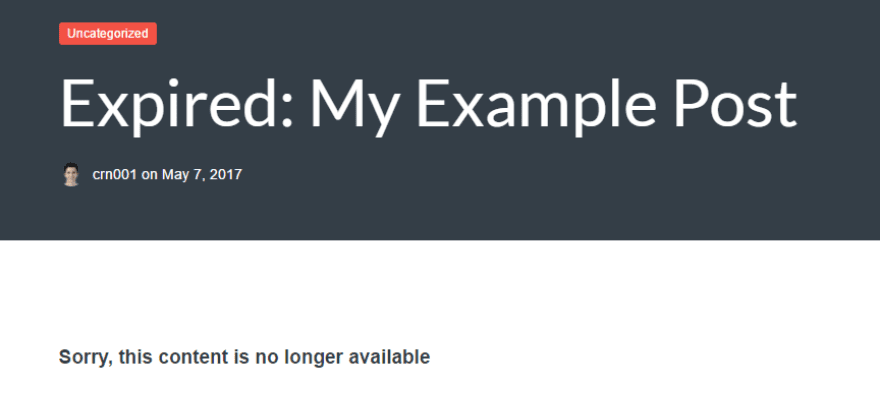
Y también puede usar el código abreviado en parte de su contenido. Por ejemplo, si quisieras mostrar un cupón por tiempo limitado, podrías configurar algo como esto en el backend:
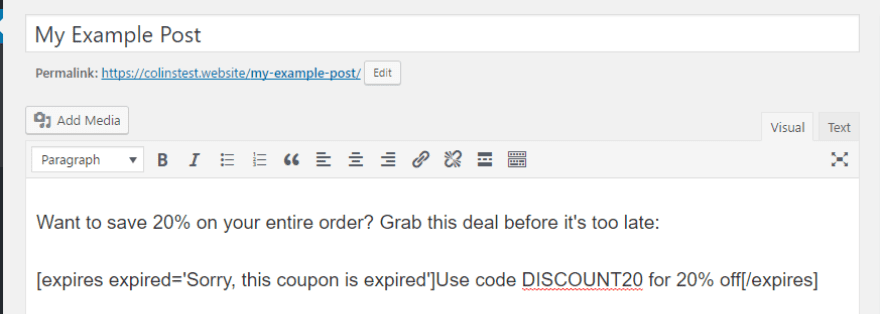
Y luego en el front-end, eso se mostraría así:
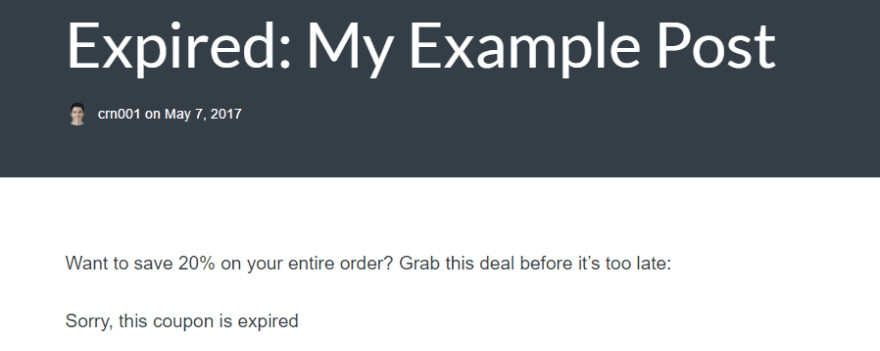
Bastante simple, ¿verdad?
También puede usar otros parámetros de shortcode para:
- Personaliza el mensaje que se muestra antes de que caduque una publicación
- Agregue un estilo CSS personalizado al contenido caducado
- Cambiar el formato de fecha
Puede encontrar una lista completa de parámetros de shortcode en la página de listado de WordPress.org del complemento .
¿Funciona con Divi Builder?
Ahora, para la pregunta importante… ¿Simple Post Expiration funciona con Divi Builder ? Para probarlo, creé un módulo con algo de texto y envolví ese texto en el shortcode. También creé un módulo sin el shortcode para asegurarme de que ambos funcionaran. ¿El resultado? ¡Éxito!
Configurando mi publicación con dos módulos de texto como este:
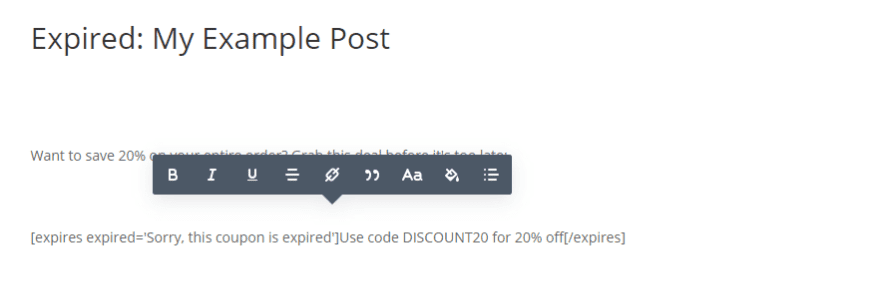
…se veía exactamente igual en el front-end que cuando usaba el Editor de WordPress :
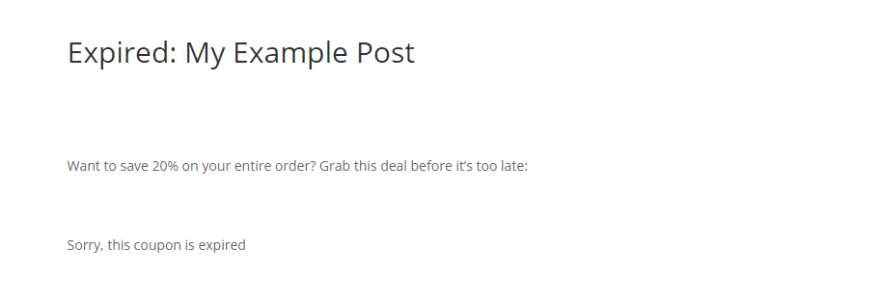
Entonces, ya sea que esté utilizando el Editor de WordPress o el Divi Builder, el vencimiento simple de la publicación debería funcionar para usted.
Envolviendo las cosas
Si necesita vencimientos de hoja perenne, que yo sepa, deberá pagar para Post Expiration Robot. De lo contrario, recomiendo seguir con Simple Post Expiration para obtener una opción gratuita y bien mantenida de un respetado desarrollador de WordPress.
Ahora te toca a ti: ¿utilizas las publicaciones que caducan como táctica de marketing? Si es así, ¿cómo se desempeñan?
Imagen en miniatura del artículo de GN ILLUSTRATOR / shutterstock.com